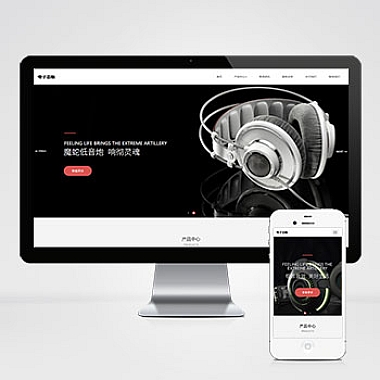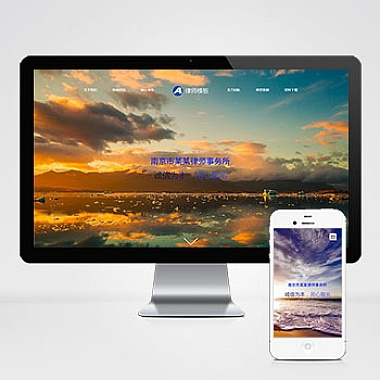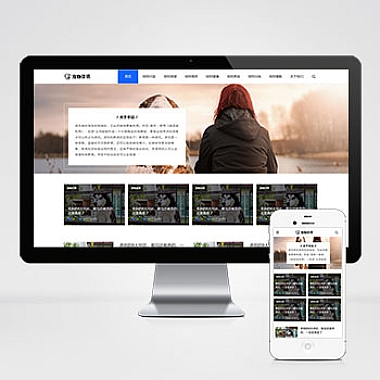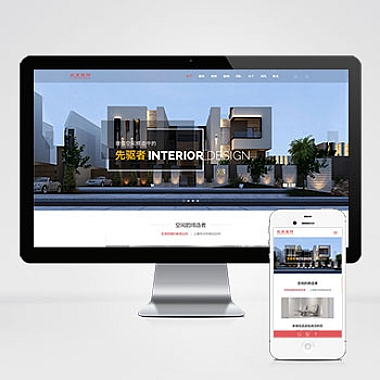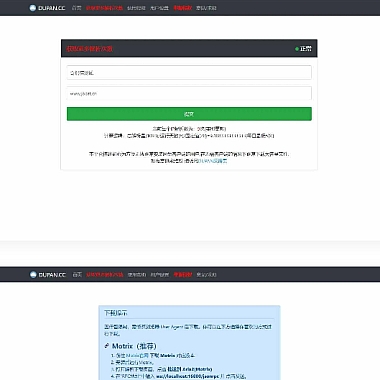excel怎么插入多行,excel怎么批量插空行
Excel技巧揭秘:如何批量插入多行,提升工作效率!
引人入胜:
在日常工作中,我们经常需要处理大量的数据,而Excel作为一款强大的电子表格软件,为我们提供了许多便捷的操作功能。你是否曾遇到过需要批量插入多行的情况,但却不知道如何操作呢?为你揭秘Excel中的神奇技巧,让你的工作效率提升数倍!
反映主题:
详细介绍如何使用Excel批量插入多行的方法,通过简单的操作,你将能够快速而准确地插入空行,提高数据处理的效率。让我们一起来探索这个令人激动的技巧吧!
保证可见度:
Sub InsertBlankRows()
Dim i As Long
Dim rng As Range
'设置要插入的行数
Dim num As Integer
num = InputBox("请输入要插入的空行数:")
'选择要插入空行的范围
Set rng = Application.InputBox("请选择要插入空行的范围:", Type:=8)
'从最后一行开始向上循环插入空行
For i = rng.Rows.Count To 1 Step -1
rng.Rows(i).Resize(num).Insert Shift:=xlDown
Next i
End Sub
在处理大量数据时,我们常常需要在某些行之间插入空行,以便更好地组织和分析数据。如果手动插入每一行,将会耗费大量的时间和精力。而Excel提供了一种快速批量插入多行的方法,让你在短时间内完成繁琐的任务。
打开Excel并创建一个新的工作表。接下来,按下“Alt + F11”组合键,打开VBA编辑器。在VBA编辑器中,插入一个新的模块,并将上述代码复制粘贴到模块中。
代码中的“Sub InsertBlankRows()”是一个宏,它包含了插入空行的具体操作步骤。在代码中,我们使用了一个循环结构,从选择的范围的最后一行开始向上循环,逐行插入指定数量的空行。通过调整代码中的“num”变量,你可以自定义要插入的空行数。
为了选择要插入空行的范围,代码中使用了“Set rng = Application.InputBox("请选择要插入空行的范围:", Type:=8)”这一语句。当你运行宏时,Excel会弹出一个对话框,你可以在其中选择要插入空行的范围。你可以选择一行或多行,也可以选择整个表格。
当你完成了代码的复制和范围的选择后,按下“F5”键运行宏。在弹出的对话框中输入要插入的空行数,然后点击确定。Excel会根据你的输入,在选择的范围中插入相应数量的空行。
通过这个简单的操作,你可以快速而准确地插入大量的空行,提高数据处理的效率。无论是在工作中还是在学习中,这个技巧都能够为你节省大量的时间和精力。
Excel作为一款功能强大的电子表格软件,为我们提供了许多便捷的操作功能。如何使用Excel批量插入多行的方法,通过简单的操作,你可以快速而准确地插入大量的空行,提高工作效率。希望这个技巧能帮助到你,让你的工作更加高效!